
XINSTALLERA GENOM ATT KLICKA PÅ LADDA FILEN
Denna programvara kommer att hålla dina drivrutiner igång och därmed skydda dig från vanliga datorfel och maskinvarufel. Kontrollera alla dina drivrutiner nu i tre enkla steg:
- Ladda ner DriverFix (verifierad nedladdningsfil).
- Klick Starta skanning för att hitta alla problematiska drivrutiner.
- Klick Uppdatera drivrutiner för att få nya versioner och undvika systemfel.
- DriverFix har laddats ner av 0 läsare denna månad.
Ett stort antal användare har stött på ett felmeddelande som säger Windows kunde inte installera ditt ADB-gränssnitt. Det här problemet är extremt vanligt och det händer på grund av en korruption av installationsfilen som hanterar denna process.
Att stöta på det här felmeddelandet betyder att du inte kommer att kunna ansluta din Android-enhet till din PC. Detta innebär också att ingen överföring av data kan göras mellan dina två enheter, så dina bilder och musik har fastnat för tillfället.
Av dessa skäl kommer vi i den här artikeln att utforska det bästa sättet att hantera det här problemet, så låt oss komma igång.
Vad ska man göra om Windows inte kan installera ADB-gränssnittet?
Installera ditt ADB-gränssnitt manuellt
- Installera Android SDK på din PC genom att klicka här.
- När installationen är klar -> klicka på Start -> välj Android SDK-verktyg -> SDK Manager -> högerklicka på den -> välj Kör som administratör.
- Inuti SDK Manager -> klicka på Extrafunktioner -> kryssa i rutan bredvid Google USB-drivrutin.
- tryck på Installera 1 paket knapp.
- När processen med att installera Google USB-drivrutin är klar ansluter du din enhet.
Uppdatera nu drivrutinen:
- Tryck Windows-tangent + X och välj Enhetshanteraren.
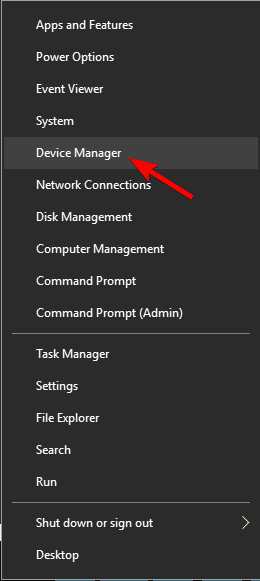
- Inuti Enhetshanteraren fönster -> hitta din Android enhet -> högerklicka på den -> välj Uppdatera drivrutinsprogramvara.
- Välj alternativet Bläddra på min dator efter drivrutinsprogram.
- Välj Låt mig välja från en lista över drivrutiner på min dator.

- Klicka på Visa alla enheter > Har disk.
- Ange sökvägen till Google USB-drivrutin (standardplats är C:\Program Files (x86)\Android\android-sdk\extras\google\usb_driver).
- Välj Android ADB-gränssnitt från listan.
- Tryck Ja när uppmaningen visas.
- Tryck Installera för att starta processen.
- När processen är klar kan du klicka Stänga från det nedre högra hörnet av fönstret.
I den här artikeln utforskade vi den bästa lösningen för att hantera att Windows inte kan installera ditt ADB-gränssnitt.
Vi hoppas att den här guiden hjälper dig att lösa problemet och att du nu kan ansluta din mobila Android-enhet till din PC utan problem.
Meddela oss gärna om den här listan hjälpte genom att använda kommentarsektionen nedan.

